Az XML egy egyszerű adattárolási nyelv. Az XML egyszerű címkék sorozatát használja az adatok leírására, és ezeket a címkéket kényelmes módon lehet létrehozni. Bár az XML több helyet foglal el, mint a bináris adatok, az XML egyszerű és könnyen kezelhető és kezelhető.
Az XML formátumú fájlok azonban a legtöbb esetben nem gyakoriak. Sok számítógép nem tudja megnyitni az ilyen fájlokat. Ebben a helyzetben időnként konvertálunk XML-t CSV-re. A CSV egy általános, viszonylag egyszerű fájlformátum, amelyet a felhasználók, a vállalkozások és a tudósok széles körben használnak. A CSV legszélesebb körű használata a táblázatos adatok átvitele a programok között. Számos olyan XML-konvertáló eszköz létezik az Internet , amely felhasználható az XML konvertálására CSV-formátumra. Ez a bejegyzés néhány átalakítót mutat be neked.
tartalom
1. onlinexmlszerszámok
Az onlinexmltools hasznos XML segédprogramok gyűjteménye az Extensible Markup Language dokumentumokkal és adatszerkezetekkel való együttműködéshez. Az összes XML-eszköz egyszerű, ingyenes és könnyen használható. Minden konverziót és számítást a böngészőjében a JavaScript használatával végezzük. Nem küldnek egy kicsit az Ön bemeneti adatairól a szerverükre.
1. lépés. Ha navigál a honlapra, számos XML-eszközt láthat. Keresse meg az "XML konvertálása CSV-re" eszközt, és kattintson rá.
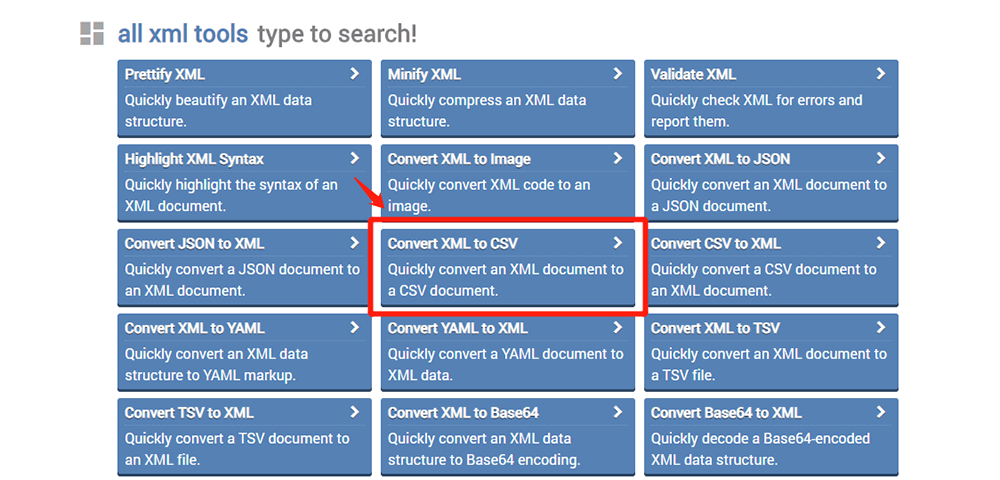
2. lépés. Illessze be az XML-formátumot az alábbi bemeneti űrlapba, és azonnal konvertálódik CSV-vé. Az XML-fájlt a helyi eszközről is importálhatja, ha rákattint az „Import from file” gombra.
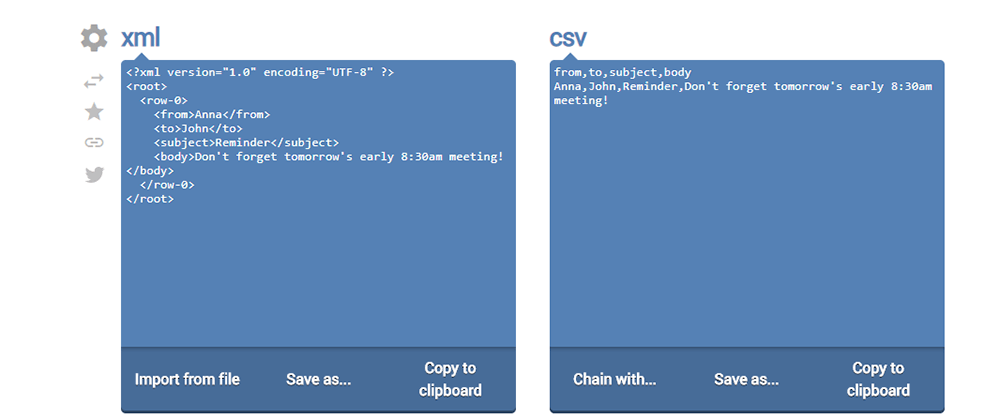
3. lépés: Kattintson a "Mentés másként"> "Letöltés" gombra a CSV-fájl letöltéséhez.

2. Microsoft Excel
A Microsoft Excel az iparágban vezető táblázatkezelő program, hatékony adatmegjelenítő és elemző eszköz. Az Excel megtanulja a mintákat, és időmegtakarítás céljából rendezi az adatokat. Könnyen létrehozhat táblázatot egy sablonon keresztül, vagy ön is létrehozhat táblázatot, és a modern képleteket használhatja a számításokhoz.
1. lépés: Indítsa el az Excel alkalmazást, majd válassza az "Adatok"> "Adatok beolvasása"> "Fájlból"> "Az XML-ből" lehetőséget.
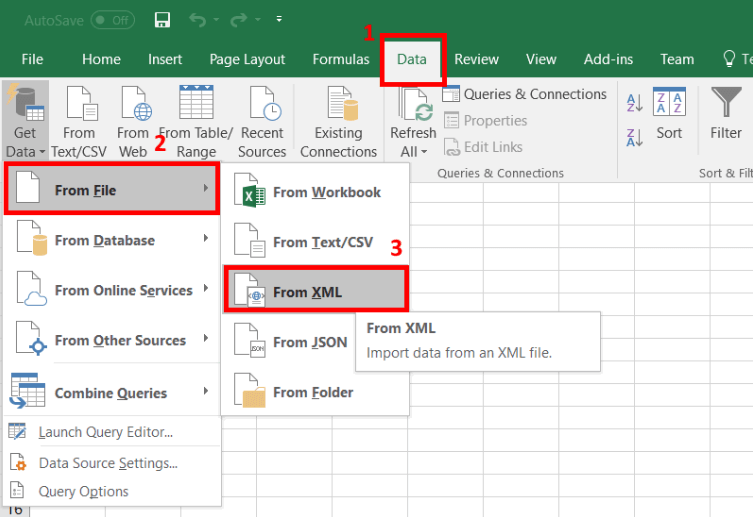
2. lépés. Ezután megjelenik az adatnavigátor ablak. Kattintson az XML fájlra, majd ellenőrizze, hogy az adatok megfelelően megjelennek-e az előnézeti ablakban.
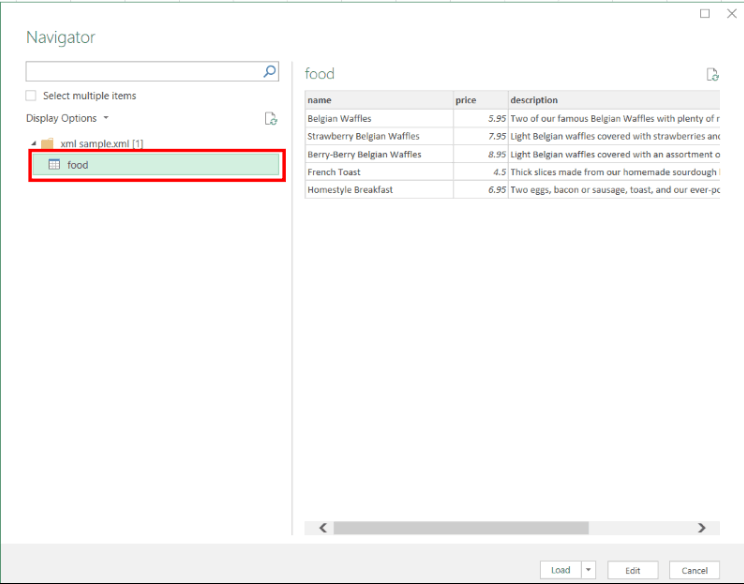
3. lépés: Néhány másodperc múlva megnézheti az XML fájlt a Microsoft Excel programban. Kattintson a "Fájl"> "Exportálás"> "Fájltípus módosítása"> "CSV" elemre, hogy kiválassza a CSV-t.
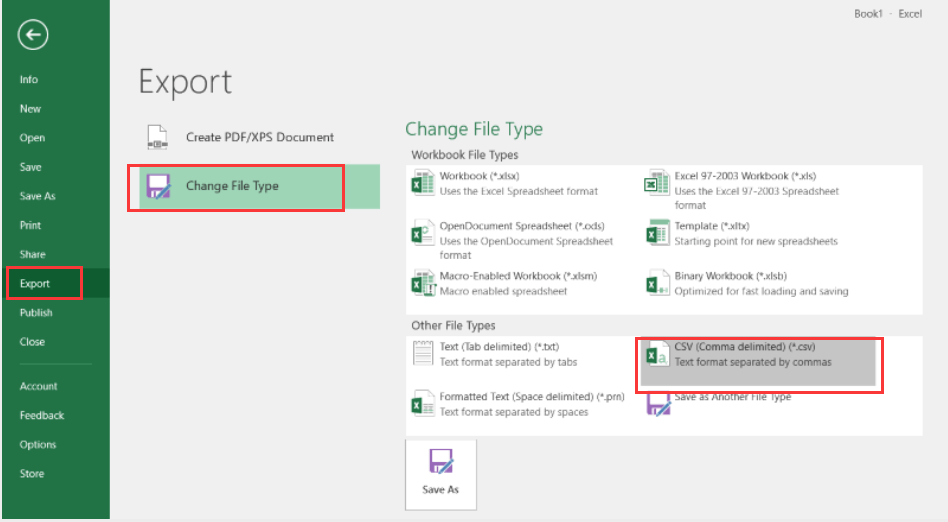
4. lépés: Keresse meg a mappát, ahová menteni kívánja a fájlt. Végül kattintson a "Mentés" gombra. Az XML-fájlt most CSV-fájlként mentettük.
3. FreeFileConvert
A FreeFileConvert egy ingyenes online eszköz, amellyel a dokumentum-, kép-, hang-, videó-, prezentációs, archív, e-könyv- és betűkészlet-fájlok konvertálhatók egyik formátumból a másikba. Ezzel az egyszerű konverterrel öt fájlt tölthet fel egyszerre, de az összes fájl nem haladhatja meg a 300 MB-ot. A FreeFileConvertba feltöltött összes fájl automatikusan törlődik 24 óra elteltével.
1. lépés: Válassza ki a CSV-be konvertálandó XML fájlt. Ezt megteheti a "Fájl", "URL" vagy "Felhő" lapon, attól függően, hogy hol tárolja az XML fájlt.

2. lépés: Kattintson a legördülő menüre a CSV formátum kiválasztásához.

3. lépés: Válassza ki a "Konvertálás" gombot az XML konvertálásához CSV-fájlba. Ezután meg kell várnia a feltöltés és az átalakítás befejezését. A CSV fájl letöltéséhez kattintson a "Letöltés" gombra.
4. CoolUtils
A CoolUtils több mint 1400 különféle fájltípust támogat, megoldásokat kínál minden lehetséges átalakítási igényre (hang, képek, videók, e-mailek, Excel, HTML, PDF, CAD, Outlook és így tovább). Ez a konverter több mint tucat különféle nyelvet támogat, például angol, spanyol, német, francia és így tovább.
1. lépés: Keresse meg az XML to CSV eszközt.
2. lépés: Kattintson a "Fájl kiválasztása" elemre az átalakítani kívánt XML fájl feltöltéséhez.
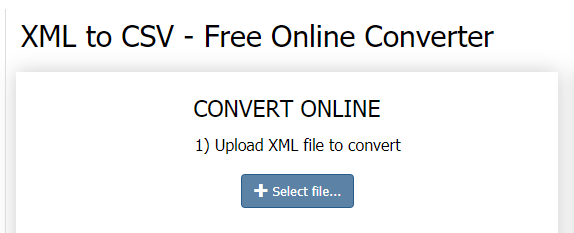
3. lépés. Állítsa be az átalakítási lehetőségeket. Válassza ki a CSV formátumot kimeneti formátumként, majd ebben a lépésben módosíthatja a fejlécet vagy a láblécet.

4. lépés: Kattintson a "KONVERTÁLT FÁJL letöltése" a CSV-fájl letöltésére.
tippek
"Ha bonyolult XML fájljaik vannak, akkor kipróbálhatja a Total XML Converter fájlt. Ez egy asztali konverter. Ezért az asztali szoftverért fizetnie kell. Ezzel a konverterrel XML fájlokat konvertálhat kötegelt formában, és pontosabb eredményeket kaphat a a hatalmasabb motor ".
5. Wondershare PDFelement
A Wondershare PDFelement egy hatékony asztali szerkesztő és átalakító eszköz. A program felülete nagyon intuitív. Ezzel a szoftverrel bármilyen PDF fájlt könnyen konvertálhat a Microsoft Word, az Excel és a PowerPoint fájlba, és a betűtípusok és a formázás elvesztése nélkül. Ez a szoftver megvédi a fájl biztonságát; ellenőrzi a fájlhoz való hozzáférést jelszóvédelem vagy engedélyek alkalmazásával a nyomtatás vagy másolás korlátozására.
1. lépés : Kattintson a jobb gombbal az XML fájlra, és megjelenik az „Open With” parancs, majd válassza a WordPad alkalmazást az XML fájl megnyitásához.
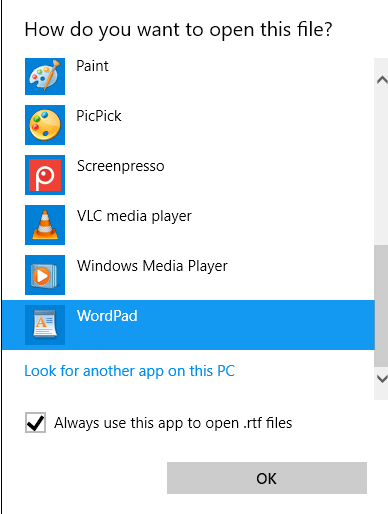
2. lépés: Nyissa meg a "Nyomtatás" gombot a nyomtatási párbeszédpanel megnyitásához. Ezután válassza ki a "Wondershare PDFelement nyomtatandó nyomtatóként.
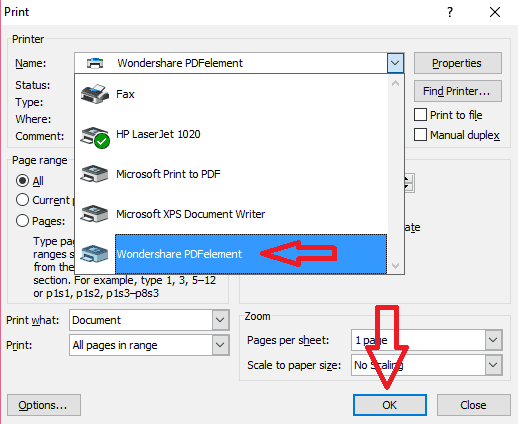
3. lépés. Ezután az XML fájl automatikusan megnyílik a Wondershare PDFelement. Lépjen a "Konvertálás" fülre, majd válassza az "Excelbe" gombot az XML konvertálásához Excel formátumba.
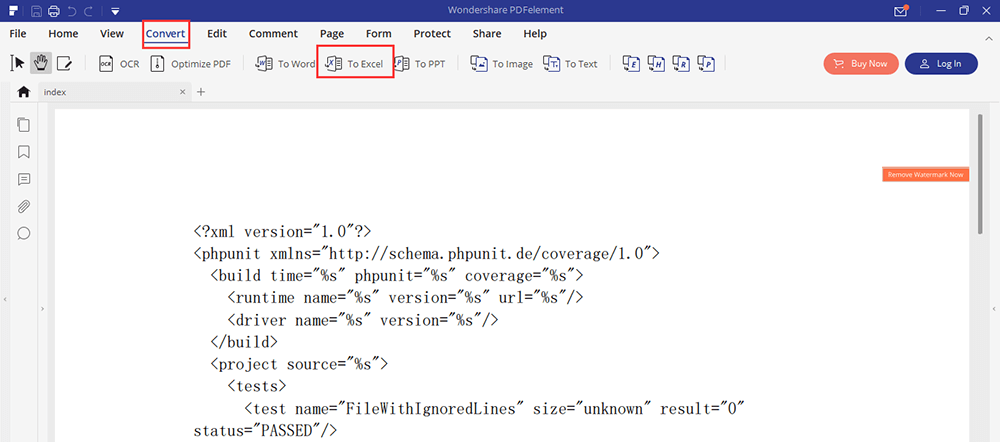
4. lépés: Kattintson duplán az átalakított Excel fájlra a fájl megnyitásához a Microsoft Excel programban, majd kattintson a „Fájl”> „Mentés másként” elemre a CSV kiválasztásához. Végül kattintson az "OK" gombra. Ezután a fájlt sikeresen konvertálhatja CSV formátumba.
Következtetés
Öt módszert sorolunk fel az XML konvertálására CSV-ként. Az első öt online átalakító eszköz. Könnyű és kényelmes használat. Ha további funkciókra, például a szerkesztésre van szüksége, akkor a Wondershare PDFelement segítségével konvertálhatja a fájlt.
Hasznos volt ez a cikk? Köszönjük a visszajelzést!
IGEN Vagy NEM
































Megjegyzés